
Conocer las actividades del ordenador con Windows es importante, permite mantener el control de los parches y actualizaciones instaladas. Saber desde cuando ha comenzado un problema o error, una de las formas más fácil de mantener el control es saber hora y fecha del último reinicio en Windows.
Por eso en este artículo de Tecnoguía te explicamos cómo saber la hora y la fecha del último reinicio en Windows, utilizando diferentes métodos.
Cómo saber hora y fecha del último reinicio
A través del símbolo del sistema CMD puedes conocer la hora y fecha del último reinicio en Windows, es un procedimiento muy sencillo, aquí te explicamos los pasos:
Con CMD
- Abre el menú de inicio y escribe “cmd” en el cuadro de búsqueda.
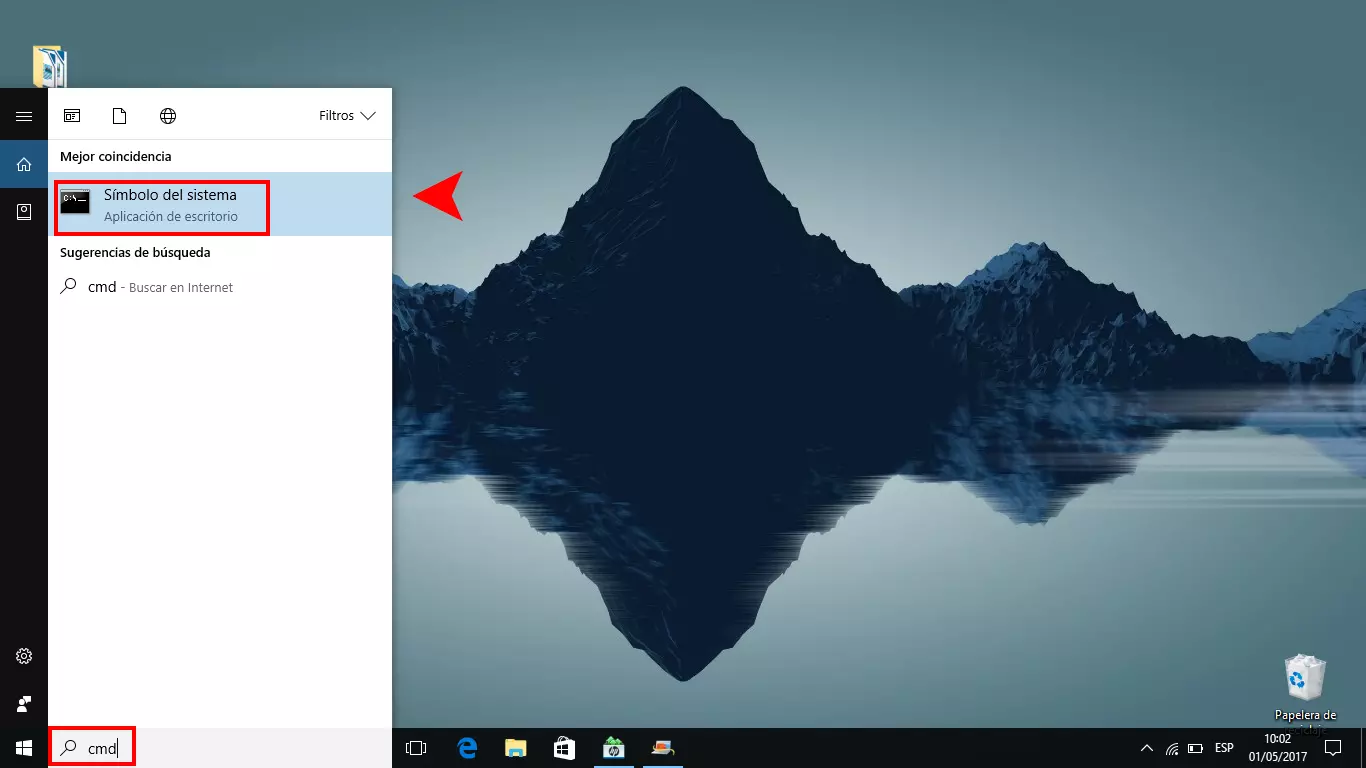
- Haz clic derecho en el resultado y selecciona “Ejecutar como administrador”.
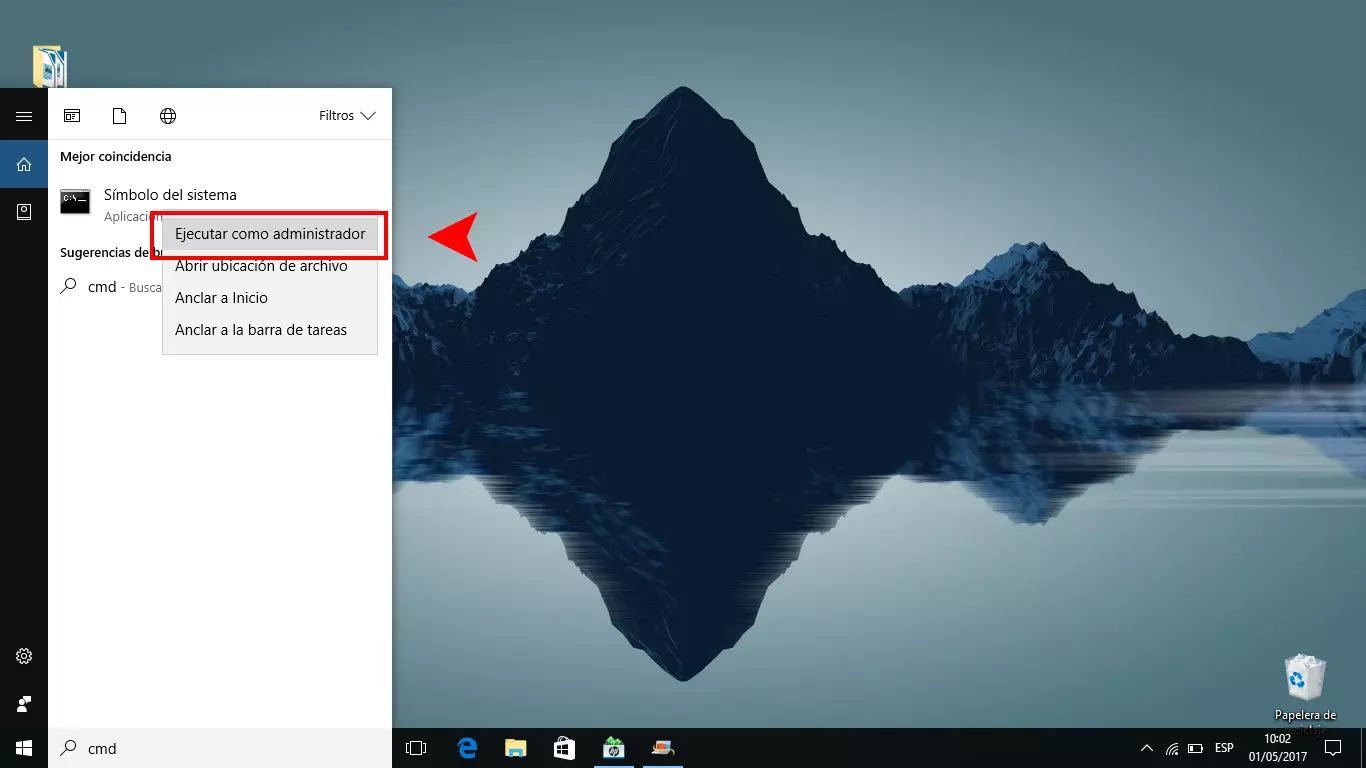
- En la ventana de la consola, escribe “systeminfo” y presiona Enter.
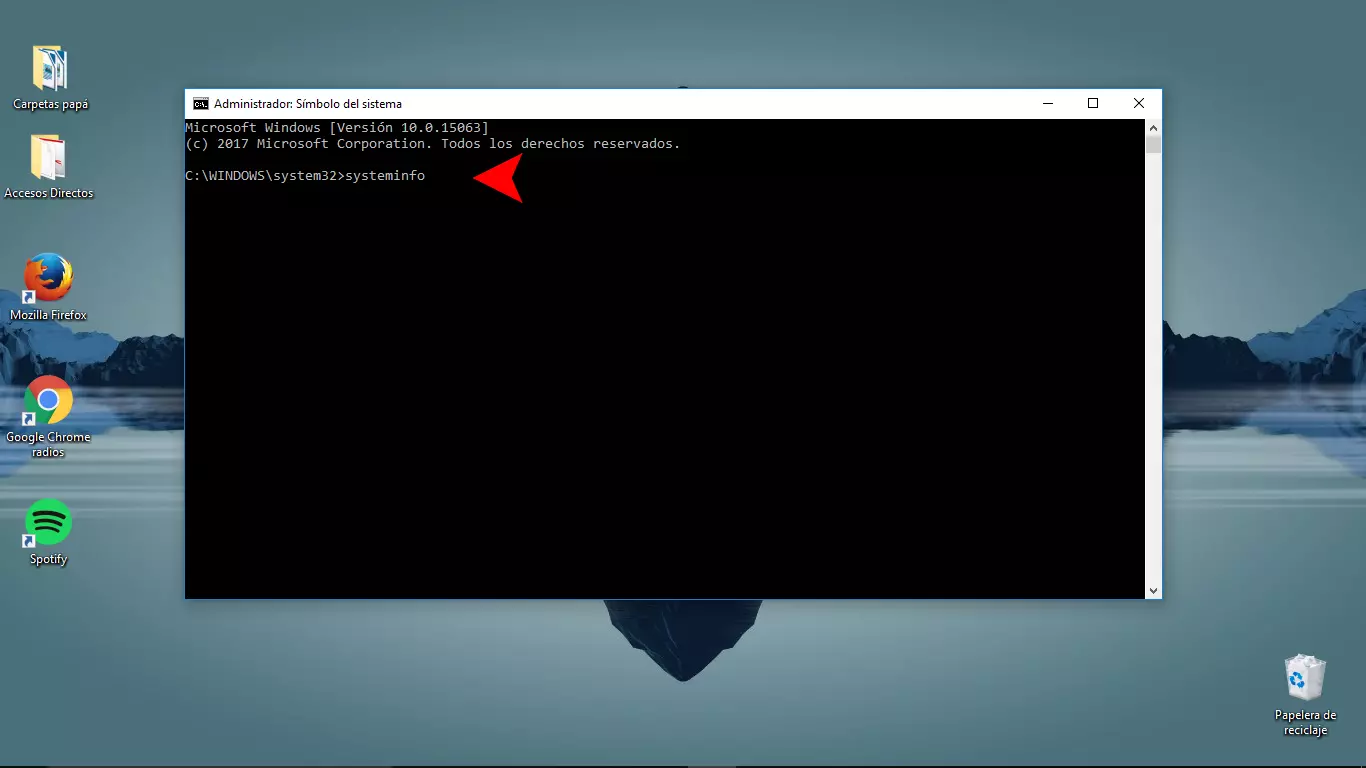
- Busca la línea que dice “Hora de inicio del sistema” para ver la fecha y hora del último reinicio de tu sistema.
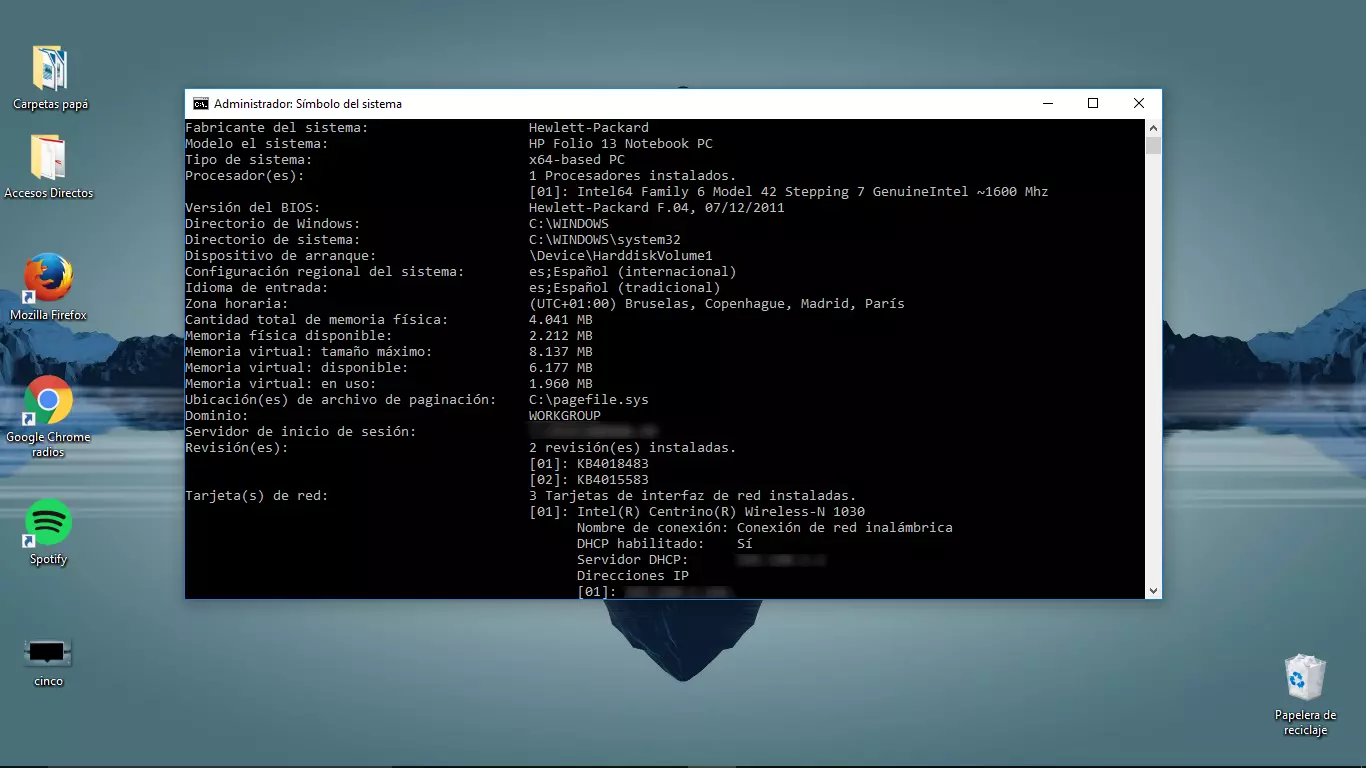
Otro método para conocer hora y fecha del último reinicio en Windows mediante el CMD es aplicar el comando net statistics workstation. Sigue estos pasos para poder conocer el último reinicio:
- Abre el menú de inicio y escribe “cmd” en el cuadro de búsqueda.
- Haz clic derecho en el resultado y selecciona “Ejecutar como administrador”.
- En la ventana de la consola, escribe “net statistics workstation» y presiona Enter.
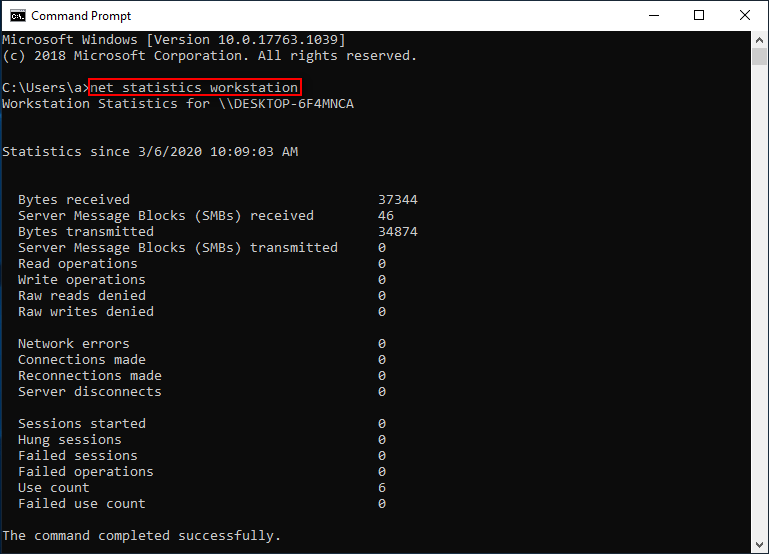
- Busca la línea “Hora de inicio” para saber la fecha y hora del último reinicio de tu sistema.
Utilizar el administrador de tareas
El entorno gráfico del administrador de tareas te permite conocer la fecha y hora del último reinicio del sistema de una forma más visual a través de la pestaña “Rendimiento”. En esta opción puedes ver la información correspondiente al “Tiempo de actividad” del sistema, para ello sigue estos pasos:
- Abre el administrador de tareas o pulsa la combinación: Ctrl + Shift + Esc
- Haz clic en “Rendimiento” > “Tiempo de actividad
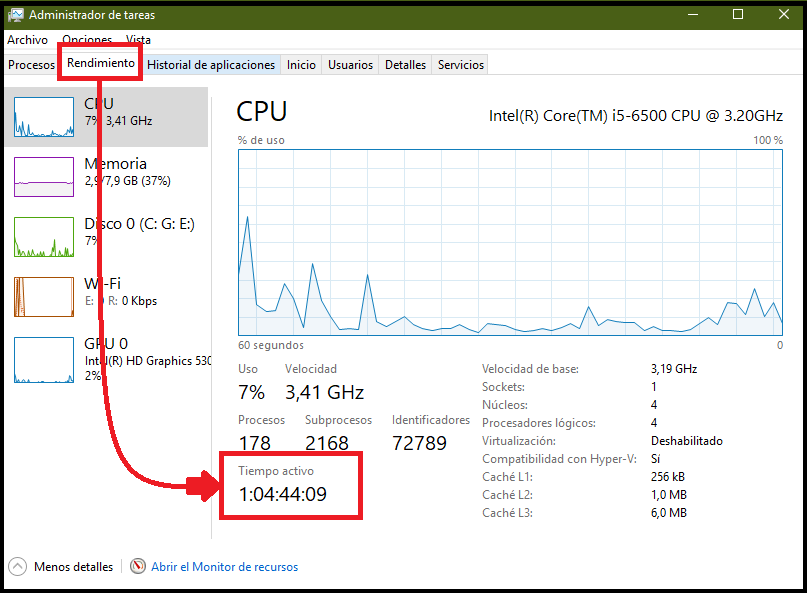
Revisar registros con el Visor de Eventos
Por último, puedes utilizar el visor de eventos para saber hora y fecha del último reinicio en Windows. Sigue estos pasos para lograrlo:
- Para abrir el visor de eventos, pulsa las teclas Windows + R juntas, en el cuadro Ejecutar introduce: eventvwr.msc.
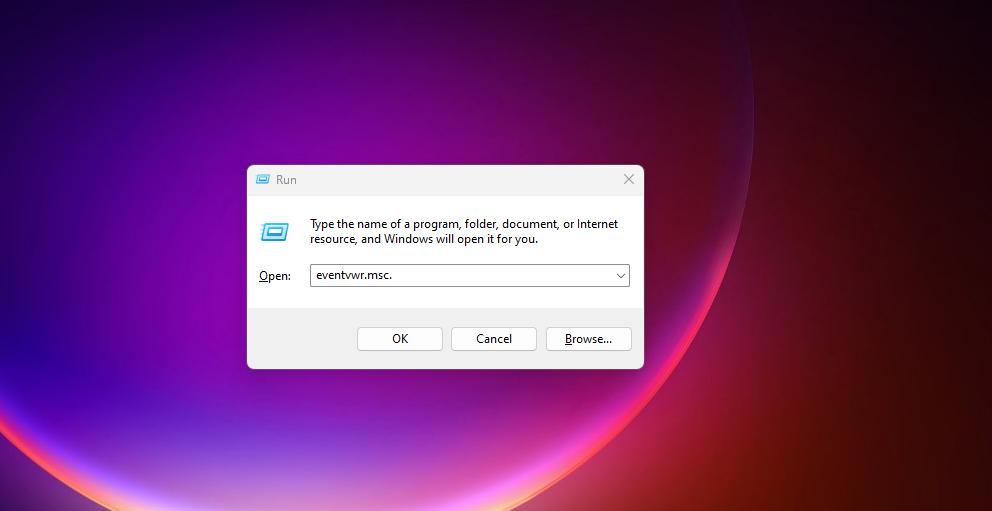
- En el panel izquierdo, haz clic en “Registros de Windows” («Windows Logs») y luego en “Sistema” («System»).
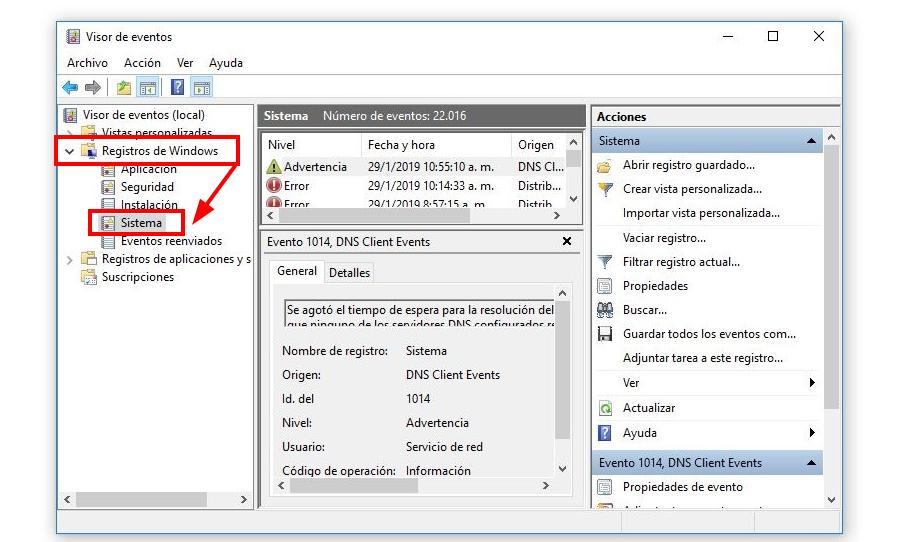
- Selecciona la opción de «Filtrar registro actual» de la lista ubicada a la derecha con los siguientes parámetros:
- Orígenes del evento: User 32
- ID: 1074
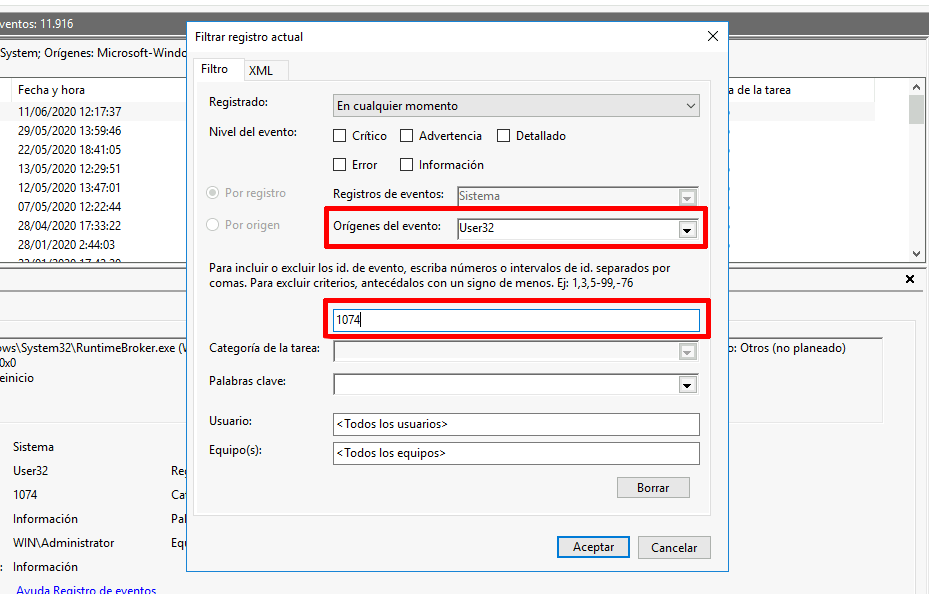
- De esta manera, al hacer doble clic en el primer registro podrás saber la hora y fecha del último reinicio.
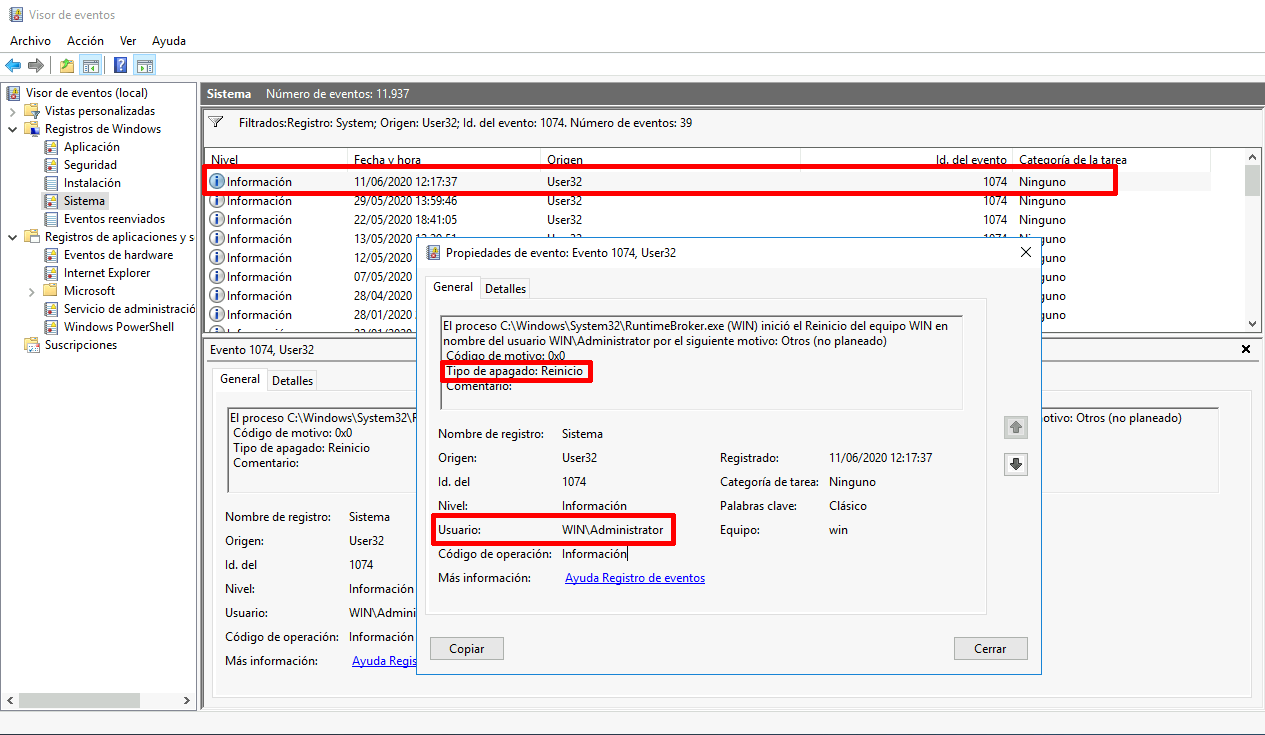
Saber la hora y la fecha del último reinicio en Windows puede ser útil para solucionar problemas y para conocer el tiempo que lleva en uso tu sistema. Esperamos que los métodos presentados en este artículo te sean de gran utilidad para controlar y mantener tu ordenador libre de problemas y con la información al día.



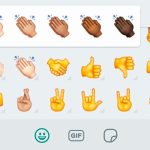
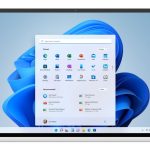
 Cómo desactivar las actualizaciones automáticas de Windows 10
Cómo desactivar las actualizaciones automáticas de Windows 10